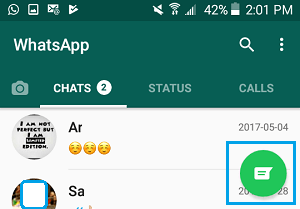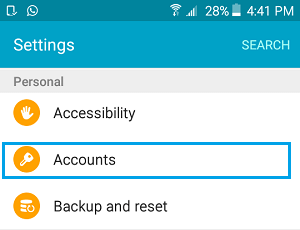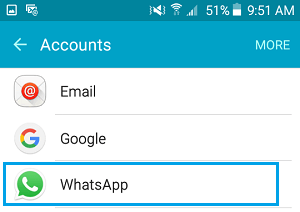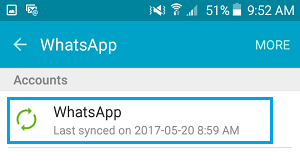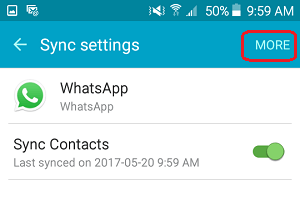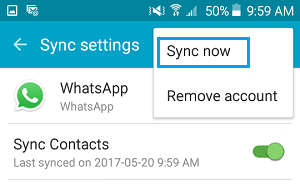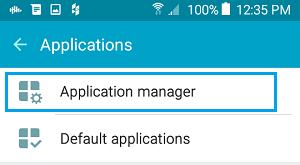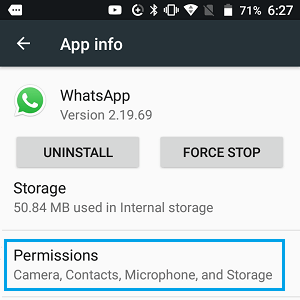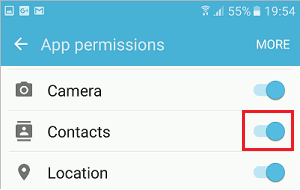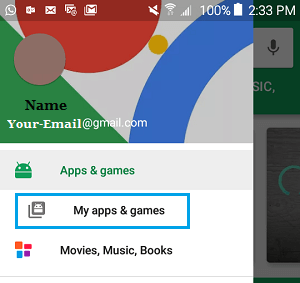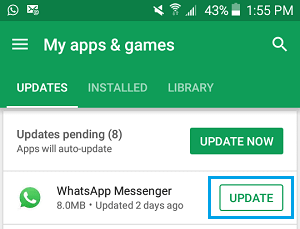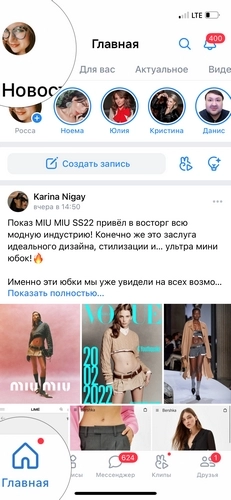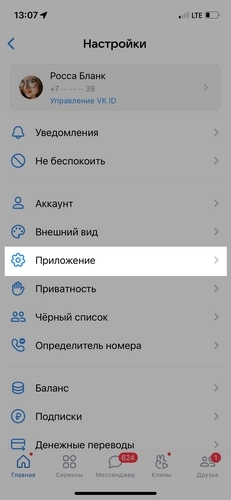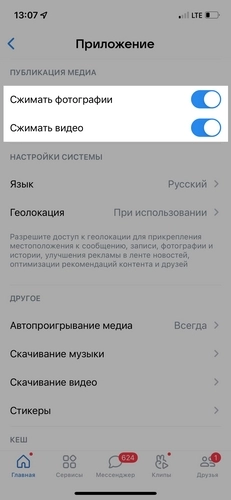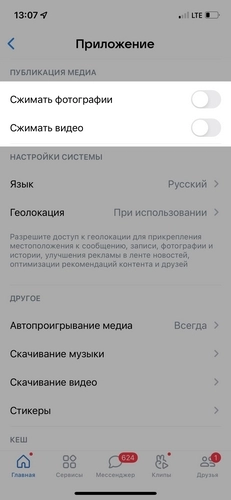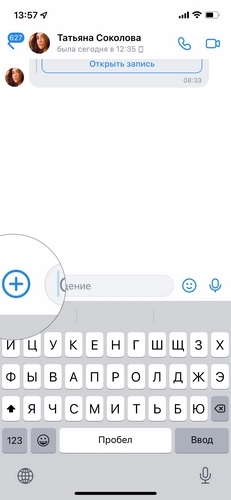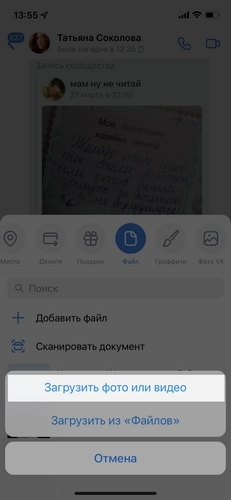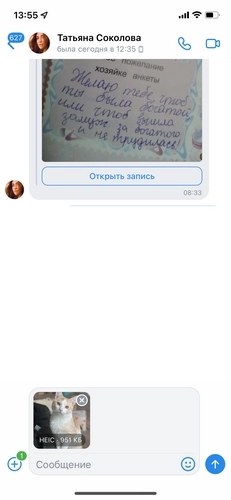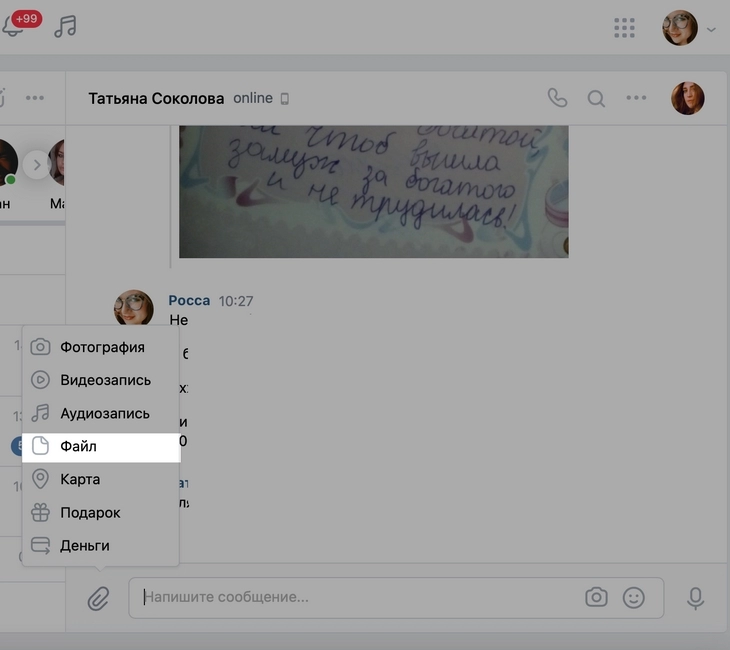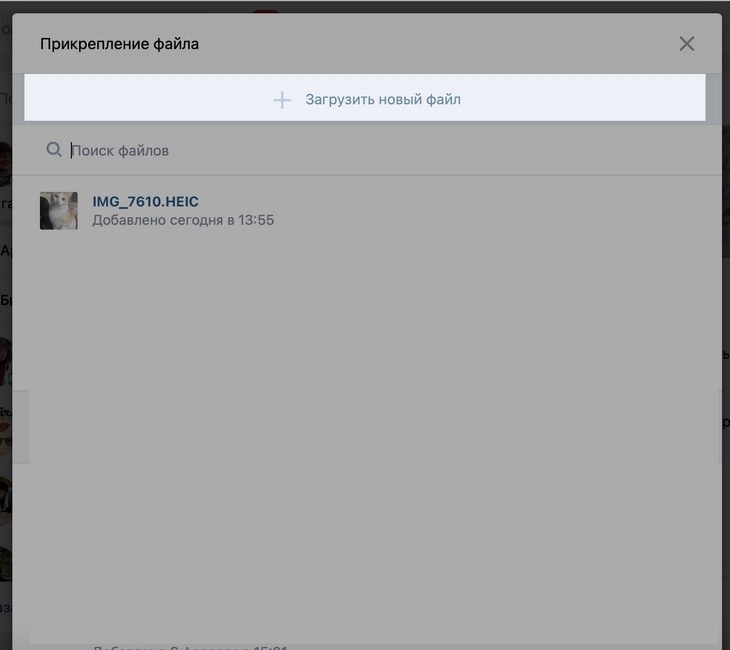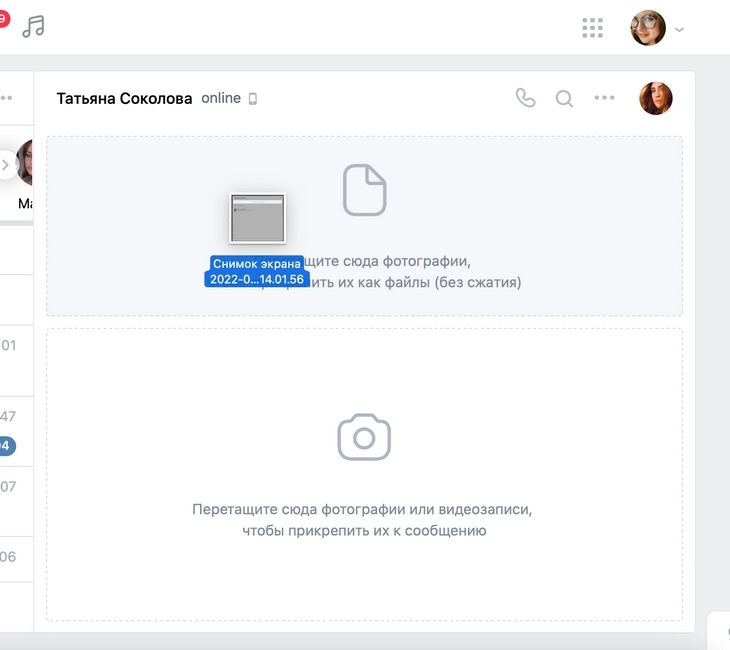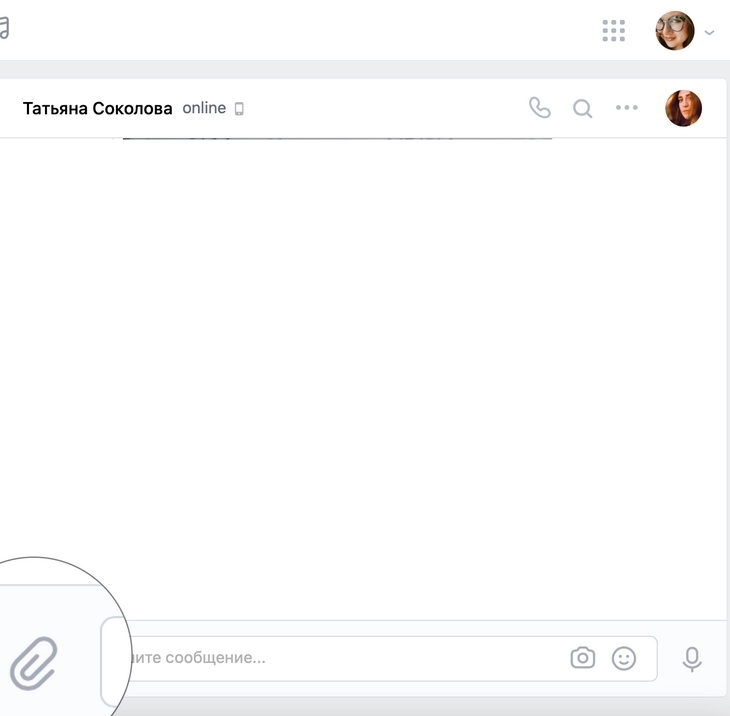Я совсем не богатый, при этом, с тех пор, как в моей жизни появился первый мобильный телефон, у меня их сменилось штук 10. На первых телефонах не было аккаунта Google и все контакты сохранялись на SIM-карте. Некоторое время спустя я решил сохранять контакты в памяти телефона, а ещё позже стал для этого использовать аккаунт Google. Таким образом старые контакты у меня кочевали с одного телефона на другой. Некоторые телефоны по умолчанию использовали свои собственные аккаунты для хранения и синхронизации. В контактах используются различные поля типа Имени, Фамилии, Отчества и конечно номера телефона, но есть ещё и дополнительные поля типа Примечания или Псевдоним. В общем, при смене телефона происходит синхронизация старой информации на новый телефон, но не всегда корректно. Я обратил внимание, что на текущий момент у всех старых контактов перепутаны местами Имена и Фамилии:
Сначала я решил, что в принципе всё не так плохо, поэтому экспортировал их из телефона в файл:
▶ ▶ ▶ ▶ ▶ ▶
Выбираем, из какого аккаунта экспортируем (у меня это Google). Подключаем телефон кабелем по USB и в шторке статуса переключаем режим с Зарядки телефона на Передачу файлов.
Если это первый экспорт, то файл будет носить имя 00001.vcf. Вот только если его открыть прямо сейчас, ничего «человеческого» мы не увидим. Этот файл можно импортировать в Thunderbird: открыть там Адресную книгу, выбрать импортированную книгу и затем экспортировать её в формат CSV. Открыв этот файл в LibreOffice, мы видим, что большая часть полей First Name пустые, а поля Last Name заполнены сразу и Именем и Фамилией. Т.е. просто поменять местами столбцы увы не получится.
Google Contacts
В браузере переходим на страницу Контакты Google.
Здесь часть контактов у меня было автоматически разделено на Имя и Фамилию, хотя не всегда верно. Часть записей пришлось вручную менять местами.
Если у контакта есть поле «Отчество», то можно было заполнить и его. Если в нижней части страницы нажать кнопочку , можно выбрать даже поле «Псевдоним» (nickname) — оно не будет отображаться в списке, зато по нему также можно осуществлять поиск записи, что удобно.
Всё исправив, я решил синхронизировать эти записи с телефоном. К моему сожалению, не всё прошло гладко. В Google Contacts есть поле «Отображать как». Для меня это удобно, например если я знаю женщину по её девичей фамилии, так она всё время и была у меня записана, но после замужества у неё сменилась фамилия. Я её записал в телефонной книге под новой фамилией, в поле «Отображать как», но поле «Фамилия» заполнил старой фамилией. При поиске я мог использовать любой вариант. При импортировании в телефонную книгу смартфона Honor, это поле НЕ перенеслось. Пришлось его не использовать. В принципе для этой цели подошло поле никнейм/псевдоним).
На одном из телефонов синхронизация не сработала. Пришлось вручную удалить все контакты, а потом импортировать:
▶ ▶ ▶ ▶ ▶ ▶ ▶
Перед этой процедурой всё же лучше сделать резервную копию текущих контактов — мало ли что пойдёт не так:
▶ ▶ ▶ ▶ ▶ ▶
Теперь синхронизируем:
▶ ▶ ▶ ▶ ▶ ▶
При данном способе синхронизации могут потеряться фотографии/аватарки контактов. Но это не настолько страшно.
- Об авторе
- Недавние публикации
Некоторые пользователи сообщают о проблеме с именами контактов, которые не отображаются в WhatsApp. Ниже вы найдете инструкции по устранению проблемы с именами контактов, которые не отображаются в WhatsApp.
 Имена контактов не отображаются в WhatsApp
Имена контактов не отображаются в WhatsApp
Проблема отображения номеров телефонов вместо отображения имен контактов в WhatsApp не редкость в Samsung Galaxy и других телефонах Android.
В большинстве случаев эта проблема возникает из-за временного программного сбоя и должна автоматически исправляться после того, как вы продолжите использовать свой телефон.
Однако если WhatsApp продолжает отображать номера телефонов вместо имен контактов, вы сможете решить проблему, используя методы, описанные ниже.
1 Обновить список контактов WhatsApp
Во многих случаях проблему с именами контактов, не отображающихся в WhatsApp, можно решить путем обновления контактов WhatsApp на Android-телефоне или планшете.
- Откройте WhatsApp и нажмите на значок нового чата, расположенный в правом нижнем углу экрана.
- На следующем экране нажмите на значок меню в виде 3 точек, расположенный в верхнем правом углу экрана.
- В появившемся меню нажмите на кнопку «Обновить».
Это обновит список контактов WhatsApp и, если это решение сработало, вы сможете увидеть, что теперь WhatsApp отображает имена контактов.
2 Сбросьте синхронизацию WhatsApp
Официальный веб-сайт WhatsApp рекомендует перезагрузку процесса синхронизации WhatsApp, если WhatsApp отображает номер вместо имени контакта, даже после обновления контактов.
- Откройте «Настройки» на телефоне Android > прокрутите вниз и нажмите «Аккаунты».
- На экране учетных записей нажмите на WhatsApp.
- На следующем экране нажмите на WhatsApp.
- На экране Синхронизации WhatsApp убедитесь, что контакты включены, и нажмите «Дополнительно» (или значок с 3 точками).
- В появившемся маленьком меню нажмите на пункт «Синхронизировать сейчас».
3 Разрешите WhatsApp доступ к телефонной адресной книге
Чтобы отобразить имена контактов, WhatsApp необходимо предоставить разрешение на доступ к адресной книге на вашем телефоне Android.
Выполните следующие действия, чтобы убедиться, что WhatsApp имеет доступ к адресной книге на вашем устройстве.
- Откройте Настройки > прокрутите вниз и нажмите Приложения. (Приложения в случае стоковых телефонов Android).
- На следующем экране нажмите на Диспетчер приложений.
Примечание. Этот шаг не требуется для стоковых телефонов Android.
- На экране диспетчера приложений прокрутите вниз и коснитесь WhatsApp.
- На экране «Информация о приложении» нажмите «Разрешения».
- На экране прав WhatsApp переместите переключатель рядом с контактами в положение ВКЛ.
Это гарантирует, что WhatsApp сможет получать имена контактов из адресной книги на вашем телефоне.
4 Обновите WhatsApp Messenger
Вполне возможно, что в WhatsApp появился баг, и вышло обновление, для решения проблемы с отображением номеров контактов в WhatsApp.
Следуйте приведенным ниже инструкциям, чтобы убедиться, что на вашем Android-телефоне или планшете установлена последняя версия WhatsApp.
- Откройте Play Маркет на Android телефоне или планшете.
- Когда вы окажетесь в Play Маркет, нажмите на значок 3-точечного меню, расположенный в верхнем левом углу экрана.
- В раскрывающемся меню нажмите «Мои приложения и игры».
- На экране «Мои приложения и игры» нажмите на вкладку «Обновления», а затем нажмите кнопку «Обновить», расположенную рядом с WhatsApp.
Примечание. WhatsApp будет отображаться на этом экране только в том случае, если доступно обновление.
«ВКонтакте», как и другие соцсети, намеренно снижает качество загружаемых медиа – это необходимо, чтобы снизить нагрузку на сервер и хранилище данных. Тем не менее, есть три способа спасти файлы от сжатия и сохранить хорошее качество.
Как убрать автосжатие на телефоне
При загрузке через мобильный телефон качество загружаемых фотографий и видео снижается сильнее, чем при загрузке через ПК – это сделано не только для оптимизации работы самого «ВКонтакте», но и для экономии вашего мобильного трафика.
Чтобы улучшить качество загружаемых во «ВКонтакте» фотографий и видео, откройте приложение соцсети. На главной странице (иконка в виде домика слева внизу) вам нужно открыть настройки своего профиля.
Для этого найдите свою аватарку слева вверху и нажмите на нее:
Откроется меню. В нем найдите пункт «Настройки» и откройте его:
В настройках отыщите пункт «Приложение» – на него нужно нажать:
В разделе «Публикация медиа» вы увидите две опции: сжимать фотографии и сжимать видео. По умолчанию они обе включены, и вам нужно их отключить, кликнув по синим бегункам:
Когда тумблеры станут серыми, все загружаемые фотографии и видео перестанут терять в качестве.
Продвинем ваш бизнес
В Google и «Яндексе», соцсетях, рассылках, на видеоплатформах, у блогеров
Подробнее

Как адаптировать фото под «ВКонтакте»
В веб-версии соцсети улучшить качество в настройках не удастся: площадка все равно будет сжимать фотографии, не соответствующие требованиям.
Чтобы снизить сжатие, заранее подготовьте фото к публикации во «ВКонтакте»:
- увеличьте резкость изображения так, чтобы на экране картинка казалась слегка резче, чем надо, – при загрузке будет выглядеть нормально;
- уменьшите изображение до размеров, которые лучше всего воспринимает «ВКонтакте» – до 1 000 пикселей по каждой стороне;
- если вы обрабатываете фотографии в Photoshop, сохраняйте их в цветовом поле RBG через функцию «Сохранить для WEB». Там в настройках качества нужно указать «Конвертировать в sRGB»;
- загружать фотографии лучше не через кнопку «Добавить новые фотографии», а через перетаскивание файла с компьютера в поле для ввода текста.
Как отправлять фото без сжатия
Особенно важные фотографии и видео лучше загружать как документы, а не как медиа. Их просмотр будет не таким удобным (файлы откроются в новой вкладке на ПК или в отдельном окне на телефоне), но зато ни один пиксель не потеряется.
Как отправить файл с телефона
Откройте диалог с пользователем, которому собираетесь отправить файлы, или окно для оформления поста в сообществе. Найдите иконку плюса слева от поля для ввода сообщения и нажмите на нее.
В открывшейся вкладке найдите пункт «Файл» – он будет справа. Нажмите на него.
Выберите «Добавить файл». Если ранее вы не загружали медиафайлы через телефон, потребуется разрешение на доступ приложения «ВКонтакте» к вашей галерее.
В открывшемся меню выберите один из двух пунктов в зависимости от того, куда загружены фото и видео. Если вы видите их в галерее, выбирайте «Загрузить фото или видео».
Откроется галерея, из которой нужно выбрать фотографии для отправки. Нажмите на них, чтобы прикрепить к письму. Прикрепленная фотография будет выглядеть так. остается только отправить сообщение.
Как отправить файл с компьютера
Чтобы отправить файл без потери качества через компьютер, зайдите в диалог с пользователем и найдите иконку скрепки слева от поля для ввода сообщения. Нажмите на нее.
В открывшемся меню найдите пункт «Файл» и кликните на него.
Откроется новая вкладка, в которой вам предложат выбрать один из ранее загруженных во «ВКонтакте» файлов или загрузить новый. Если файл уже есть списке, можете нажать на него. Если нет, нажмите на «Загрузить новый файл» и найдите его в открывшемся окне. Файл прикрепится к сообщению – все, можно отправлять.
Если у вас уже открыто окно с файлом на компьютере, можете захватить файл левой клавишей мыши перетащить в сообщение. Поле для ввода текста разделится на два блока: документы и фотографии. Наведите ваше фото или видео на первый блок, где изображен лист бумаги, и отпустите клавишу мыши. Файл прикрепится к сообщению.
Больше о том, как оформить и чем заполнить страницу «ВКонтакте», рассказали в отдельной статье.
Периодически владельцы телефонов Xiaomi сталкиваются с весьма неприятной проблемой – невозможностью создания новых записей в телефонной книге Xiaomi. При вводе и сохранении данных на телефонах Xiaomi высвечиваются уведомления «Произошла ошибка», «Не удалось сохранить контакт» и «Не удалось сохранить изменения». Сегодня мы разберемся, почему Xiaomi не сохраняет контакты, и расскажем, что конкретно нужно делать, если не удалось сохранить контакт на Xiaomi. В рамках подготовленного материала рассмотрим наиболее эффективные варианты решения проблемы. Детально опишем их суть и особенности применения.
Содержание
- Почему в телефоне Xiaomi не сохраняются контакты?
- Как устранить ошибку «Не удалось сохранить контакт» на Xiaomi и Redmi?
Почему в телефоне Xiaomi не сохраняются контакты?
Ошибка сохранения контактов может возникать в связи с разными обстоятельствами, но наиболее распространенными причинами такого явления считаются:
- Заполнение памяти сим-карты. При добавлении контакта пользователь выбирает, куда сохранять новую информацию. Чаще всего хранилищем становится телефон, но иногда запись осуществляется прямо на сим-карту. А поскольку объем памяти на симке обычно небольшой, то добавляемая информация может туда не поместиться. Поэтому в первую очередь нужно проверить оставшуюся емкость сим-карты. Сделать это легко. Достаточно заглянуть в настройки раздела «Контакты» и найти там информацию по симке. Если показатели «Занято» и «Всего» имеют одинаковые значения, то понадобится переместить все или часть контактов непосредственно в память телефона, иначе ошибка сохранения будет появляться при добавлении каждого контакта. Либо, как альтернативный вариант, можно изменить место хранения контактов, указав в качестве носителя сам смартфон или любой доступный облачный сервис.
- Программный сбой. Обычно сбой возникает при чрезмерной загруженности оперативной памяти смартфона, потому устраняется стандартными способами – выключением всех запущенных приложений и перезагрузкой девайса. Хотя в некоторых случаях приходится прибегать к другим методам, о которых мы расскажем в следующем разделе статьи.
Другими словами, при появлении ошибки «Не удалось сохранить контакт» на Xiaomi необходимо сначала проверить степень заполнения памяти сим-карты. Если места хватает, то понадобится перезагрузить смартфон Xiaomi и вновь попробовать добавить контакт. Вероятность успешного сохранения довольно высока. Но если ошибка «Не удалось сохранить контакт» появится снова, то придется использовать другие решения, обозначенные во второй части подготовленного нами материала.
Как устранить ошибку «Не удалось сохранить контакт» на Xiaomi и Redmi?
Если действия, описанные в предыдущем разделе, не помогли добиться результата, рекомендуем испробовать представленные ниже рекомендации:
- Выключите телефон, затем вытащите лоток с сим-картой и вставьте его назад. Во многих ситуациях такое решение позволяет устранить неполадку. Заодно рекомендуем почистить сим-карту. С точки зрения грамотности эксплуатации симки упомянутое действие лишним не будет.
- Смените место хранения контактов. Обычно ошибка появляется при записи контактов именно на сим-карту. Потому одним из простейших решений является изменение места хранения данных. В частности, можно записать контакты прямо на мобильный телефон или воспользоваться альтернативными вариантами – например, сохранить контакты в хранилище Google или на Mi аккаунт.
- В процессе ввода данных укажите только имя и номер телефона контакта. Далее зайдите в меню редактирования контакта и добавьте остальную необходимую информацию (фамилию и т.д.). Если при редактировании появится уведомление «Не удалось сохранить изменения», то придется оставить сохраненной только базовую информацию или же выполнить рекомендации из предыдущего пункта инструкции, сохранив контакт не на сим-карте.
- Сбросьте настройки смартфона. Если вышеприведенные решения не помогли, можно попробовать сбросить настройки Xiaomi до заводских значений. Но мы не рекомендуем применять такой метод, ведь при его использовании придется сохранять и восстанавливать вообще все данные. Как минимум это неудобно. Как максимум – грозит потерей важных данных.
Подведем итоги. Появление уведомления «Не удалось сохранить контакт» на Xiaomi чаще всего объясняется особенностями использования симки. Поэтому самой универсальной рекомендацией является выбор другого места хранения контактов. Но если такой вариант не поможет избавиться от ошибки, то с высокой долей вероятности придется сбрасывать настройки телефона. Хотя перед этим рекомендуем обратиться в любой центр по ремонту смартфонов. Всегда есть вероятность, что проблему можно решить изменением каких-либо настроек. Потому лучше дополнительно проконсультироваться у специалиста, а уже затем использовать сброс настроек, как самый радикальный способ достижения поставленной цели.
При покупке нового смартфона многие привычные функции и задачи вызывают у пользователей затруднения. Порядок сохранения контактов на Xiaomi (Redmi) не исключение. Проблема не в отсутствии знаний и навыков у владельца, а в интерфейсе, с которым разобраться не у всех получается быстро.
Не удалось сохранить контакт Xiaomi – произошла ошибка
Причины возникновения проблем
Главная – некорректно настроенная фильтрация контактов. Вторая взаимосвязана с первой – несколько источников и мест хранения:
- Два облачных сервиса: Mi и Google.
- Sim-карты. Если их на гаджете установлено 2, значит источников также становится больше.
- Месседжеры. Мы имеем в виду Telegram, Viber, WhatsApp и другие. Они выступают не только источником контактов, но и местом их хранения.
В результате при невыставленной фильтрации на экране выводятся контакты из всех мест хранения. Отсюда дублирование, одинаковые названия и прочие нюансы, приводящие к путанице.
Чтобы исправить ситуацию, нужно зайти в меню «Контакты» и перейти в «Настройки». Найти там «Фильтр контактов» и выставить нужный параметр.
Рекомендуем включить опцию «Контакты на SIM-карте» для отражения их в общем списке.
Почему не получается сохранить контакт
Это типичная проблема для гаджетов, произведенных до 2019 года. Появляется при попытке сохранения контакта. Чаще всего происходило, если нужно было добавить новую запись на SIM-карту.
Решение проблемы
Существует два способа, самый простой – перезагрузка устройства. Для этого нужно вызвать меню нажатием кнопки выключения. Выбрать «Перезагрузить» и дождаться полной загрузки смартфона.
Второй способ – физический:
- Нужно сначала выключить гаджет, вызвав соответствующее меню кнопкой выключения и выбрав «Выключить».
- Вооружиться тонким предметом и извлечь лоток с SIM-картами.
- Взять мягкий ластик (стирательную резинку, стерку) и без усилия протереть нижнюю часть карты. Это действие поможет удалить загрязнения.
- Потом поставить лоток на место.
Дополнительно по Сяоми есть другие темы, которые актуальны и у многих появляются ошибки: Отправить отчет об ошибке Xiaomi – как отключить, В приложении безопасность Хiaomi снова произошла ошибка.
Полезное видео
Анастасия Табалина
Автор статей по настройке и управлению телефонами на базе Андроид и iOS. Помощь в мире онлайна и Интернета: поиск информации, обзоры приложений, программ, настройка и управление
Оценка статьи:

Загрузка…
Самое читаемое:

Приложения для создания миниатюры YouTube ролика на Андроид
На что зритель YouTube обращает внимание в первую очередь? Конечно же, на миниатюру ролика. Яркие и запоминающиеся…
Далее 
Лучшие приложения для записи музыки на Андроид
Бытует мнение, что музыку можно писать только на Apple-устройствах. Это большое заблуждение. На самом деле творить…
Далее 
Программы для изменения голоса в Дискорде и играх
Discord стал чем-то большим, нежели простой программой для общения с друзьями. Это полноценная социальная сеть,…
Далее 
Ошибка «D3D_Feature_Level 11_1» в God of War: как исправить
Серия игр God of War изначально выпускалась эксклюзивно для консолей Sony Playstation. Но совсем недавно 4-я часть саги о…
Далее
Производим включение;
Выбираем английский язык и любую страну;
Производим подключение к интернету при помощи Wi-Fi или сотовых данных;
Заходим в «Privacy Policy» (Политика безопасности) и выделяем любой фрагмент текста. Справа нажимаем на три точки, «Web Search» и «Google App». Далее мы можем перейти в настройки, нажав на запись «Settings». Ищем пункт «О телефоне (About Phone)» и кликаем на него.
После входа нажимаем на «Версия ПО (Miui version)» на которую нужны быстро нажать несколько (около 5) раз, пока не появится уведомление о предоставлении «прав Developer». Возвращаемся и переходим в «Second Space», а потом «Turn on second space».
Здесь создается второе пространство и устройство уже вполне готово к работе. Тем не менее после перезагрузки все сбросится и придется все делать заново, поэтому продолжаем. Заходим в настройки, потом «About Phone», «Additional Settings» и «Меню разработчика (Developer)». Передвигаем переключать USB Debugging на позицию включения.
Подключаемся к компьютеру при помощи USB и запускаем Switch. Скачиваем «Minimal Adb and Fastboot» и включаем. Переходим на первый рабочий стол, а на компьютере набираем «adb devices». Здесь же вводим следующую команду: adb (вводная команда) shell pm uninstall (параметры) –k –user 0 (значения) com.xiaomi.finddevice (связь с сервером);
Удаляем «Найти мой телефон (Find my phone)».
Нюансы после такой отвязки.
После этого гаджет готов к полноценной эксплуатации: можно выходить в интернет, пользоваться различными программами и т. д.
Тем не менее, стоит обратить, что нельзя будет пользоваться сервисами Сяоми. Что объясняется отсутствием самой учетной записи. На учётную запись Xiaomi, много жалоб от пользователей, из-за некачественно выполненого по, и вполне логично, что её удаляют.
Быстрая регистрация
После регистрации вы можете задавать вопросы и отвечать на них, зарабатывая деньги. Ознакомьтесь с правилами, будем рады видеть вас в числе наших экспертов!
Создать аккаунт
Браузерная игра
Forge of Empires
Игроков 3 890
Начать игру
Бонус новым игрокам
World of Warships
Игроков 6 493
Начать игру
Можете просто набрать на своем мобильном телефоне Ussd команду *189# и вам на телефон поступит СМС со списком подключенных на номере подписок/способами их отключения.
Зайти в свой личный кабинет на официальном сайте «Теле2», перейти в раздел «услуги», и там вы найдете всё то, что подключено … Читать далее
Похудеть обычно не удается по нескольким причинам:
Неправильное или несбалансированное питание. Скорее всего человек съедает больше калорий, чем сжигает за день. Похудение начинается когда мы едим меньше калорий, а тратим за сутки больше, а вот если наоборот, то идет набор веса, а если … Читать далее
Если вы хотите, чтобы он дольше у вас простоял в свежем виде, то подрежьте стебельки и добавить в воду немножко сахара или таблетку аспирина, активированного угля, следите за водой, меняйте ее, чтобы она не стухла. На ночь можете положить цветы «спать» в ванну, набрав туда небольшое количество воды … Читать далее
В любом телефоне есть функция «очистка», которая помогает очистить ненужный мусор, ничего лишнего и никаких важных файлов и приложений вы не удалите с помощью нее. Чаще всего. воспользовавшись ею, вы освобождаете небольшое количество памяти.
Удалите вручную ненужные установленные приложения … Читать далее
Основное податное население в Российской Империи — это крестьяне. Налогом облагалась вся община, а не персонально кто-то. Недоимки за тех, кто не смог уплатить, платили остальные члены общины. В сохранении общины царизм был заинтересован для пополнения государственной казны.
Если в квартире есть моль, то сохранить валенки от нее непросто, но вполне возможно.
Прежде всего перед тем, как убрать валенки на хранение, желательно их проветрить на балконе, если он есть. Затем обработать спреем от летающих насекомых, он продается в хозяйственных магазинах, в супермаркетах и … Читать далее
Варианты могут быть разные, от не работающего модема, до плохого сигнала, хотя и может показывать значки интернета , «е»; «3 Джи» ; «лте» рекомендовал бы обратиться к своему оператору, возможно настройки сбились и можно будет узнать команду или сделать заявку на улучшение связи.
У всех, у кого есть денежные средства возникает вопрос — как же их сохранить и приумножить? Ведь в сегодняшних реалиях сложно определиться. Давайте начнём по-порядку: открыть вклад в банке — вариант не плохой, но навряд ли он поможет сохранить, а тем более увеличить сумму. Так как проценты у банков … Читать далее
Проблема с телефонной книгой на Xiaomi Redmi возникает по многим причинам. Чаще, это связано со сбоем операционной системы или ошибкой приложения.
В сегодняшней статье мы расскажем вам, почему в смартфоне Xiaomi Redmi не загружаются контакты сохраненные в памяти устройства и три способа исправить данную ошибку. Статья актуальна для моделей Redmi Go, Redmi Note 7 Redmi 8 Redmi 8T и более ранних моделей с Miui 9 и ниже.
Как восстановить доступ к контактам на Xiaomi Redmi?
Распространённое решение данной проблемы для смартфонов Xiaomi, предлагаемое в интернете – сброс смартфона к заводским настройкам или перепрошивка. После этого вся информация с мобильного телефона будет удалена. Поэтому, не рекомендуем преждевременно возвращать систему к первоначальным параметрам. Есть куда менее кардинальные методы.
Способ 1: Очистка кеша приложения контакты на Xiaomi Redmi – пошаговая инструкция
Что делать, если на смартфоне Xiaomi не открываются контакты? Заходим в настройки, с помощью соответствующего элемента в меню приложений или через значок шестерёнки в шторке уведомлений.
В инструкции используется операционная система MIUI 10, но она будет актуально и для младших моделей платформы. Переходим в раздел «Приложения и уведомления».
Появится список с последними использованными программами. Нажимаем на строчку «Показать все приложения».
По умолчанию системные процессы скрыты, нажимаем на иконку с тремя точками в правом верхнем углу. В контекстном меню выбираем пункт, отмеченный на скриншоте.
В списке отобразятся скрытые программы, из-за отсутствия функции поиска, находим пункт «Контакты» вручную. Тапаем на надпись «Хранилище».
Запускаем очистку кэша нажатием на отмеченную ниже кнопку. Если тапнуть по «Очистить хранилище», будут удалены все номера в телефонной книге.
На заметку: дешёвые китайские смартфоны грешат проблематичными прошивки. Если мобильный постоянно перезагружается или показывает критические ошибки, рекомендуем перепрошить систему. Также попробуйте почистить его с помощью Ccleaner Pro.
Способ 2: Синхронизация контактов телефонной книги Xiaomi с Google
Это более кардинальное решение, в ситуации, когда не работают мобильные контакты на Xiaomi. Предварительно проводим синхронизацию телефонной книги с сервисами Google. Заходим в раздел «Аккаунты», в настройках.
Выбираем аккаунт Google, к которому привязан телефон. Выбираем «Синхронизация аккаунта». Переводим отмеченный на скриншоте ползунок в активное состояние.
Заходим в Play Маркет и пишем в поиске «Контакты». Удаляем приложение и после завершения деинсталлиции, снова устанавливаем. Не забудьте провести синхронизацию, чтобы восстановить номера.
Способ 3: Синхронизация приложения Контакты с MIUI
Подходит для китайских смартфонов с дополнительными оболочками: Xiaomi,. В них устанавливают внешние сервисы для синхронизации информации, которые конфликтуют со службами Google. Рекомендуем отключить сопряжение со сторонними облачными хранилищами.
Видео: Что делать если не отображаются контакты в телефонной книге Xiaomi
Как изменить контакт на xiaomi redmi 9 для общения и показа номера имени или картинки собеседника. А, также возможные ошибки при установки контакта в Редми 9.
Не все знают, как выполняется такая операция в записной книжке телефона Xiaomi. Нередко пользователи меняют имя контакта на Сяоми. А когда им звонят, то все равно определяется лишь номер, но не имя звонящего человека.
Интересует владельцев гаджета и тема – как поставить фото контакта в Хиаоми. Или, почему не выявляется имя абонента при звонке на Ксаоми.
Решение проблемы: что и как делать
Сегодня адресная телефонная книга в гаджетах являет собой базу данных и довольно подробную. В этом «сборнике» можно хранить почти все сведения об абонентах. Узнаем, какую информацию возможно прикрепить к контакту смартфона.
Прежде всего, заходим в приложение «Телефон», переключаемся на «Контакты».
Теперь ищем необходимого абонента, на информационной страничке (со сведениями о нем) кликаем «Редактировать» (соответствующая кнопка – справа внизу на экране).
Затем можно менять либо добавлять новый номер. Доступно и заполнение любых иных, информационно наполненных полей.
Далее приводим их перечень:
- телефонный номер (рабочий, мобильный, домашний);
- е-почта;
- ФИО и псевдоним;адрес (работа, дом);
- account в мессенджерах;сайт;
- статус отношений;данные для вызова посредством интернета;
- день рождения;
- примечание.
Как можно заметить, разновидностей полей достаточно для максимально полного описания человека:
- Есть возможность набрать его по телефону либо написать ему, воспользовавшись теми или иными средствами связи.
Чтобы завершить редактирование, нажимаем кнопку, где изображена «галочка» (пользователь может увидеть ее в углу справа на экране). Когда все сделано правильно, согласно инструктажу, внизу всплывет сообщение о сохранении контакта.
Важно знать, что добавление максимального количества данных на один контакт. Допустимо только тогда, когда его сохранили в память гаджета либо на Гугл-аккаунт.
Добавляем фотоизображение
Такая опция также доступна. Фотография станет своеобразным сопровождением контакта, когда будет идти входящий звонок или вызов исходящий.
Функция очень удобна. Владелец смартфона видит изображение на экране и сразу узнает, кто именно сейчас его набирает. Это намного приятнее и легче, нежели всматриваться в мелкий шрифт. Услуга ремонт смартфона redmi note 7, запчасти в наличии, тысячи пользователей уже сделали телефон у нас!
Необходимо нажать на имя, всплывет меню с вариациями выбора фото источника. Подбор можно сделать из галереи, взять оттуда более всего импонирующую фотографию, кликнуть иконку «Галочка» в углу справа. Операция выполнена.